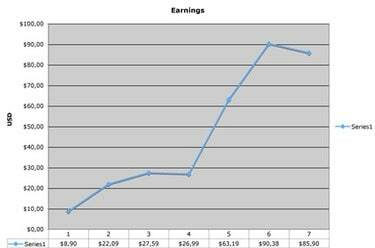
Η σωστή εισαγωγή ενός γραφήματος στο Excel απαιτεί συχνά κάποιους χειρισμούς.
Παρά τις πολλές δυνατότητες γραφικής παράστασης του Microsoft Excel, η δημιουργία του σωστού γραφήματος στην εφαρμογή υπολογιστικών φύλλων με ένα δεδομένο σύνολο δεδομένων μπορεί να είναι πρόκληση. Εάν τα δεδομένα σας δεν έχουν ήδη επισημανθεί, ίσως χρειαστεί να επιλέξετε με μη αυτόματο τρόπο τα δεδομένα για τους άξονες x και y για να πείτε στο Excel πώς να παρουσιάσει τις πληροφορίες σας. Ακολουθώντας μερικά απλά βήματα, ωστόσο, μπορείτε να χειριστείτε το Excel ώστε να παρέχει τις σωστές γραφικές προδιαγραφές.
Βήμα 1
Επιλέξτε τα δεδομένα που θέλετε να χρησιμοποιήσετε και για τους άξονες x και για y, κάνοντας κλικ και κρατώντας πατημένο το κουμπί του ποντικιού ενώ επιλέγετε τα κελιά.
Το βίντεο της ημέρας
Βήμα 2
Επιλέξτε το κουμπί "Γραμμή" από τις επιλογές γραφήματος στην καρτέλα "Εισαγωγή". Επιλέξτε το στυλ της γραμμής που θέλετε να χρησιμοποιήσετε. Στο γράφημα που προκύπτει, το Excel θα έχει σχεδιάσει τις στήλες Α και Β ως γραμμές.
Βήμα 3
Κάντε δεξί κλικ στο γράφημα. Αφού εμφανιστεί ένα μενού, κάντε κλικ στην επιλογή "Επιλογή δεδομένων..." για να ανοίξετε το παράθυρο διαλόγου "Επιλογή προέλευσης δεδομένων". Τόσο η "Σειρά 1" και η "Σειρά 2" παρατίθενται στη λίστα "Εισαγωγές υπομνήματος".
Βήμα 4
Κάντε κλικ στην επιλογή "Επεξεργασία" στη λίστα "Οριζόντιες ετικέτες άξονα" για να ανοίξετε το παράθυρο διαλόγου "Ετικέτες άξονα". Κάντε κλικ στο εικονίδιο που εμφανίζει ένα κόκκινο βέλος και, στη συνέχεια, επισημάνετε τη στήλη στο υπολογιστικό φύλλο που θέλετε να υποδηλώσετε ως άξονα x. Σε αυτό το παράδειγμα, αυτοί είναι όλοι οι αριθμοί στη στήλη Α. Κάντε κλικ στο "OK" όταν τελειώσετε.
Βήμα 5
Επιλέξτε "Series 1" στη λίστα "Legend Entries". Κάντε κλικ στο κουμπί "Κατάργηση" και, στη συνέχεια, κάντε κλικ στο "OK". Ο άξονας x υποδηλώνει τώρα τις ποσότητες στη στήλη Α.


